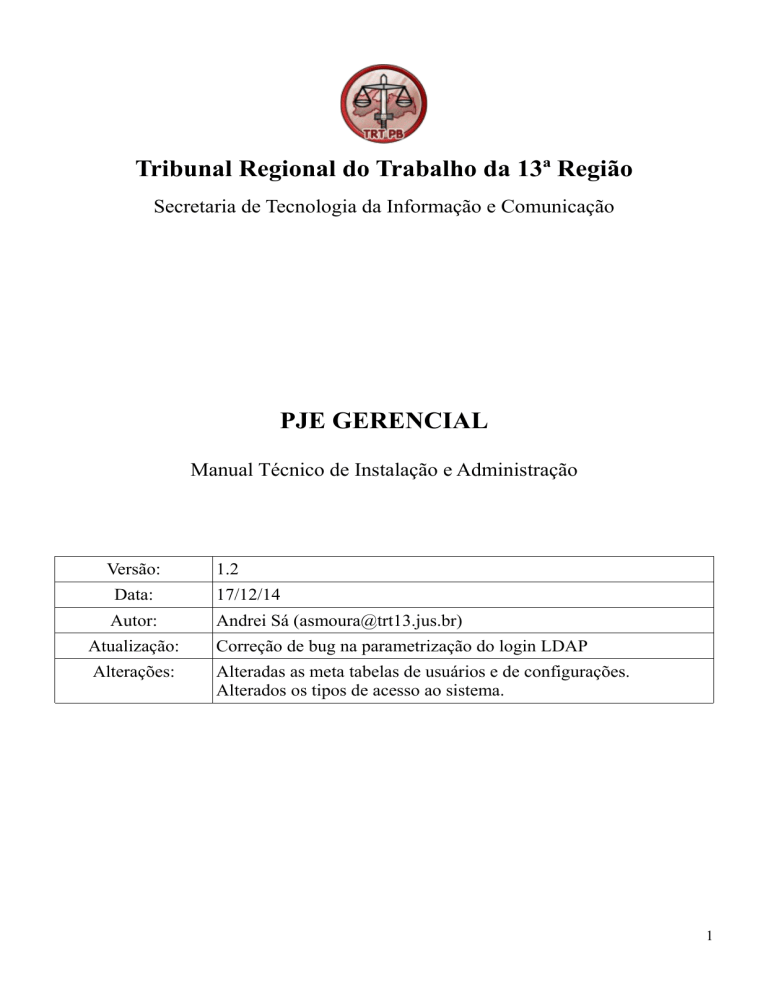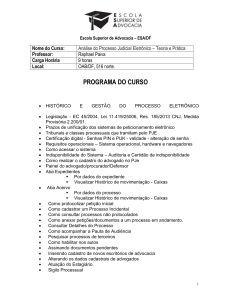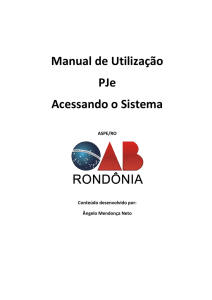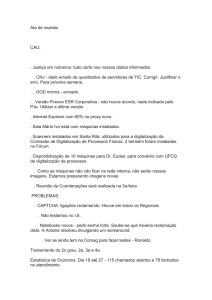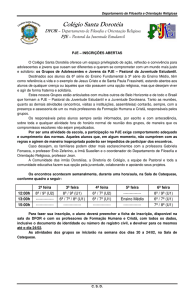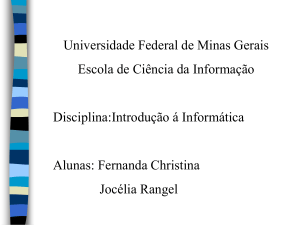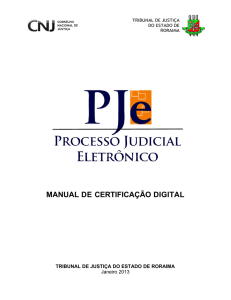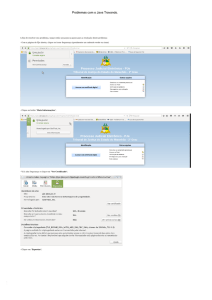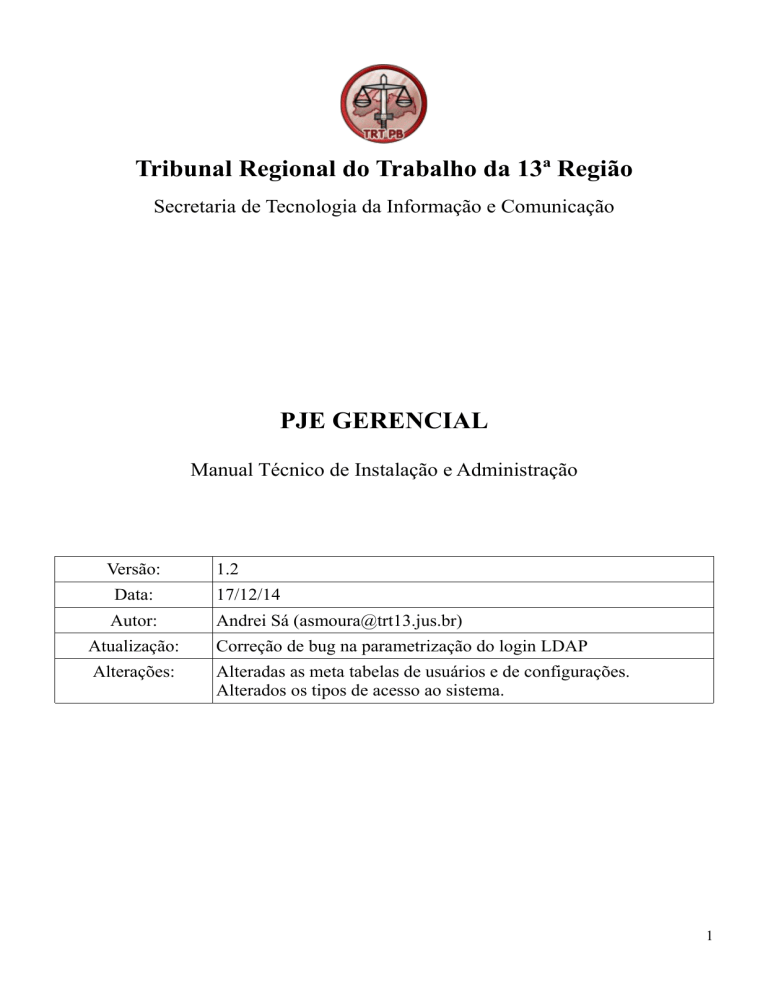
Tribunal Regional do Trabalho da 13ª Região
Secretaria de Tecnologia da Informação e Comunicação
PJE GERENCIAL
Manual Técnico de Instalação e Administração
Versão:
1.2
Data:
17/12/14
Autor:
Andrei Sá ([email protected])
Atualização:
Correção de bug na parametrização do login LDAP
Alterações:
Alteradas as meta tabelas de usuários e de configurações.
Alterados os tipos de acesso ao sistema.
1
Sumário
........................................................................................................................................................................1
1. INTRODUÇÃO.........................................................................................................................................3
2. INSTALAÇÃO..........................................................................................................................................4
2.1. Estrutura física da aplicação...............................................................................................................4
2.2. Executar o script de inicialização das META-TABELAS.................................................................4
2.3. Editar o arquivo parametros.properties..............................................................................................5
2.4. Deploy dos data sources no Servidor de Aplicação...........................................................................6
2.5. Deploy do arquivo .WAR da aplicação..............................................................................................6
2.6. Bibliotecas requeridas........................................................................................................................7
3. DICIONARIO DE DADOS DAS META-TABELAS...............................................................................8
3.1. Meta tabela de Consultas....................................................................................................................8
3.2. Meta tabela de Parâmetros.................................................................................................................8
3.3. Meta tabela de Configurações............................................................................................................9
3.4. Meta tabela de Permissões.................................................................................................................9
3.5. Meta tabela de Subconsultas............................................................................................................10
3.6. Meta tabela de Usuários...................................................................................................................10
3.7. Meta tabela de Perfis........................................................................................................................11
3.8. Meta tabela de Setores......................................................................................................................11
4. ACESSANDO O SISTEMA....................................................................................................................12
4.1. Tipos de acesso.................................................................................................................................13
4.1.1. Login em LDAP.......................................................................................................................13
4.1.2. Matrícula em LDAP.................................................................................................................14
4.1.3. Login em Tabela.......................................................................................................................14
4.1.4. Matrícula em Tabela.................................................................................................................14
5. CONFIGURANDO O SISTEMA............................................................................................................15
5.1. Cadastrar consultas...........................................................................................................................15
5.2. Cadastrar subconsultas.....................................................................................................................16
5.3. Cadastrar parâmetros........................................................................................................................16
5.4. Editar configurações.........................................................................................................................17
5.5. Cadastrar permissões........................................................................................................................17
5.6. Cadastrar usuários............................................................................................................................18
5.7. Cadastrar perfis................................................................................................................................20
5.8. Cadastrar setores..............................................................................................................................20
5.9. Sobre o sistema.................................................................................................................................21
2
1. INTRODUÇÃO
O PJE Gerencial trata-se de um sistema de consultas à base de dados do PJE. Tais consultas
são definidas em tempo de execução e geradas dinamicamente em tela.
As telas do PJE Gerencial são baseadas em consultas SQL (Structured Query Language),
definidas pelo administrador do sistema, que ficam armazenadas em META-TABELAS (tabelas que
armazenam informações a respeito do sistema) de uma base de dados. A base de dados das METATABELAS é diferente da base de dados do PJE. Portanto:
–
META-TABELAS: tabelas que armazenam as consultas SQL que acessarão a base de dados do
PJE. Ficam armazenadas em um BD à parte.
Esse sistema é independente do PJE e o mesmo apenas consulta sua base de dados, no
entanto, algumas consultas possuem links que apontam diretamente para processos e tarefas do PJE.
Cada linha da META-TABELA das consultas vai gerar uma tela de consultas diferente. No total
existem oito META-TABELAS:
1. TB_PJE_GER_CONSULTAS (consultas SQL ao PJE).
2. TB_PJE_GER_PARAMETROS (parâmetros das consultas SQL).
3. TB_PJE_GER_CONFIGURACOES (configurações gerais do sistema).
4. TB_PJE_GER_PERMISSOES (permissões de acesso às telas do sistema).
5. TB_PJE_GER_SUBCONSULTAS (seriam as consultas detalhe em um mestre detalhe, mas na
atual versão do sistema ainda não está implementado).
6. TB_PJE_GER_USUARIOS (usuários que acessam o sistema).
7. TB_PJE_GER_PERFIS (perfis dos usuários que acessam o sistema).
8. TB_PJE_GER_SETORES (setores dos usuários que acessam o sistema).
JBoss
Meta-tabelas
Oracle ou Postgres
PJE Gerencial
PJE
Postgres
3
2. INSTALAÇÃO
2.1. Estrutura física da aplicação
A aplicação é composta pelos seguintes arquivos:
•
pjegerencial.war (este arquivo é a aplicação que será instalada no servidor de aplicação).
Dentro dele estão os seguintes arquivos que poderão ser editados:
1. pjegerencial.war\WEB-INF\classes\parametros.properties
2. pjegerencial.war\WEB-INF\classes\ldap.properties
•
Informar IP e PORTA para acesso via LDAP.
3. pjegerencial.war\imagens\ (imagens da aplicação, adicionar aqui as imagens que queira
usar como link nas consultas).
•
Data sources (são seis data sources que podem ser usados pela aplicação para acessar o PJE
e ainda tem mais um data source das meta-tabelas):
1. pje-1grau-ds.xml (produção primeiro grau)
2. pje-2grau-ds.xml (produção segundo grau)
3. pje_hml_1grau-ds.xml (homologação primeiro grau)
4. pje_hml_2grau-ds.xml (homologação segundo grau)
5. pje-trn-1grau-ds.xml (treinamento primeiro grau)
6. pje_trn_2grau-ds.xml (treinamento segundo grau)
7. pje_gerencial_meta_tabelas-ds.xml (data source das meta-tabelas)
2.2. Executar o script de inicialização das META-TABELAS
•
Oracle: para criar as meta-tabelas no banco de dados Oracle execute o script:
•
SCRIPT_ORACLE_METATABELAS_PJE_GERENCIAL.sql
•
Observe o esquema de banco, no script do Oracle o esquema é o PJEGERENCIAL.
Caso queira informe outro nome para o esquema.
•
•
Formato do nome das tabelas: <ESQUEMA>.<TABELA>
•
Ex: PJEGERENCIAL.TB_PJE_GER_CONSULTAS
Postgres: para criar as meta-tabelas no banco de dados Postgres execute o script:
•
SCRIPT_POSTGRES_METATABELAS_PJE_GERENCIAL.sql
•
Observe o esquema de banco, no script do Postgres o esquema é o PJEGERENCIAL.
4
Caso queira informe outro nome para o esquema.
•
Formato do nome das tabelas: <ESQUEMA>.<TABELA>
•
Ex: PJEGERENCIAL.TB_PJE_GER_CONSULTAS
2.3. Editar o arquivo parametros.properties
Edite o arquivo pjegerencial.war\WEB-INF\classes\parametros.properties e informe os seguintes
campos:
•
Data Source das meta tabelas:
•
•
Tipo do banco de dados das meta tabelas:
•
•
informar o JNDI Name do data source que esteja instalado no servidor de aplicação.
informar ORACLE ou POSTGRES.
Nome da meta tabela de consultas:
•
informe no padrão: <ESQUEMA>.<TABELA>. Ex:
pjegerencial.tb_pje_ger_consultas.
•
Nome da meta tabela de subconsultas:
•
informe no padrão: <ESQUEMA>.<TABELA>. Ex:
pjegerencial.tb_pje_ger_subconsultas.
•
Nome da meta tabela de parâmetros das consultas:
•
informe no padrão: <ESQUEMA>.<TABELA>. Ex:
pjegerencial.tb_pje_ger_parametros.
•
Nome da meta tabela de configurações:
•
informe no padrão: <ESQUEMA>.<TABELA>. Ex:
pjegerencial.tb_pje_ger_configuracoes.
•
Nome da meta tabela de permissões:
•
informe no padrão: <ESQUEMA>.<TABELA>. Ex:
pjegerencial.tb_pje_ger_permissoes.
•
Nome da meta tabela de usuários:
•
informe no padrão: <ESQUEMA>.<TABELA>. Ex:
pjegerencial.tb_pje_ger_usuarios.
•
Nome da meta tabela de perfis:
•
informe no padrão: <ESQUEMA>.<TABELA>. Ex:
pjegerencial.tb_pje_ger_perfis.
•
Nome da meta tabela de setores:
•
informe no padrão: <ESQUEMA>.<TABELA>. Ex:
pjegerencial.tb_pje_ger_setores.
5
2.4. Deploy dos data sources no Servidor de Aplicação
São seis data sources que acessam o PJE e mais um das meta-tabelas a serem copiados para a pasta
de deploy do servidor de aplicação:
1. pje-1grau-ds.xml (produção primeiro grau)
2. pje-2grau-ds.xml (produção segundo grau)
3. pje_hml_1grau-ds.xml (homologação primeiro grau)
4. pje_hml_2grau-ds.xml (homologação segundo grau)
5. pje-trn-1grau-ds.xml (treinamento primeiro grau)
6. pje_trn_2grau-ds.xml (treinamento segundo grau)
7. pje_gerencial_meta_tabelas-ds.xml (data source das meta-tabelas)
Exemplo de data source:
<?xml version="1.0" encoding="UTF-8"?>
<datasources>
<local-tx-datasource>
<jndi-name>pje_1grau_DS</jndi-name>
<connection-url>jdbc:postgresql://10.1.1.0:5432/pje_1grau</connection-url>
<driver-class>org.postgresql.Driver</driver-class>
<user-name>pje</user-name>
<password>*****</password>
<min-pool-size>5</min-pool-size>
<max-pool-size>15</max-pool-size>
<idle-timeout-minutes>1</idle-timeout-minutes>
</local-tx-datasource>
</datasources>
O nome em negrito no data source é o JNDI NAME. Ele deve ser informado na meta-tabela de
consulta do PJE Gerencial. Observe também os demais campos: connection-url (altere o IP), driverclass (no caso acima é informado o driver do Postgres), user-name, password, min-pool-size e maxpool-size.
2.5. Deploy do arquivo .WAR da aplicação
O arquivo pjegerencial.war deve ser copiado para a pasta de deploy do servidor de aplicação. Na atual
versão do sistema apenas o Jboss 5.1 foi testado como servidor de aplicação. Portanto:
6
•
Servidor de aplicação testado: JBoss 5.1
•
Pasta de deploy: ../jboss/jboss-as-5.1/server/production/deploy (caso “production” seja a
instância do jboss utilizada)
•
Nome do arquivo da aplicação: pjegerencial.war
2.6. Bibliotecas requeridas
As seguintes bibliotecas devem estar junto do WAR da aplicação ou devem ser copiadas para o servidor
de aplicação:
1. JSF 1.2: jsf-api.jar e jsf-impl.jar
2. Facelets (jboss 5): jsf-facelets.jar
3. Driver LDAP: ldapnovell.jar
4. Driver JDBC do Oracle (caso use Oracle): ojdbc6.jar
5. Driver do Postgres: postgresql-9.3-1101.jdbc4.jar
6. Java 6
7. Jboss 5.1
Mesmo que o regional não use acesso por LDAP, será necessário ter essa biblioteca instalada
no Jboss.
Caso as meta-tabelas também estejam em uma base POSTGRES então não será necessário
instalar o driver do ORACLE no Jboss.
Caso as meta-tabelas estejam em uma base ORACLE então será necessário instalar o driver do
ORACLE no Jboss.
O driver do POSTGRES sempre será necessário pois o PJE usa o POSTGRES.
7
3. DICIONARIO DE DADOS DAS META-TABELAS
3.1. Meta tabela de Consultas
Armazena as consultas SQL ao PJE. Cada linha desta tabela vira uma tela no sistema.
Campo
Tipo
PK
X
Descrição
ID
NUMBER
Identificador sequencial da consulta. È gerado pelo sistema.
NM_TITULO
VARCHAR2(200)
Título da tela de consulta.
DS_MENU
VARCHAR2(100)
Item do menu no qual a consulta será exibida (Deve-se colocar no
formato MENU / SUBMENU).
NM_DATASOURCE
VARCHAR2(60)
JNDI Name do data source que executará a consulta.. É necessário
que exista um data source deployado no servidor de aplicação
(Jboss). Deve-se informar neste campo o JNDI name do data source.
NM_SUBTITULO
VARCHAR2(200)
Este campo não é o subtitulo da tela, trata-se do título da tabela (grid)
que será exibida a consulta.
DS_SQL
CLOB
Consulta SQL ao PJE que será executada e exibida na tela do
usuário.
DS_GLOSSARIO
CLOB
Glossário que será exibido logo abaixo do título da tela, serve como
uma explicação sobre os dados exibidos.
NM_WIDTH_TABELA
VARCHAR2(4)
Define a largura da tabela de resultados em porcentagem (ex: 100%,
90%) relativa a tela. Se não informar a tabela terá apenas a largura
necessária para conter os dados.
DS_COLUMN_CLASSES
VARCHAR2(100)
Define as classes CSS das colunas da tabela gerada. Apenas três
valores de classes podem ser definidas para as colunas: left, center
ou right. Esses valores são separados por vírgula. Ex: para alinhar
três colunas de forma centralizada, defini-se “center, center, center”.
DS_COLUMN_WIDTHS
VARCHAR2(100)
Define a largura de cada coluna da tabela gerada. Pode ser definida
no padrão “90%, 80%, 100%”. Se não for definida terá a largura
padrão.
NM_IMG_LINK
VARCHAR2(30)
Define uma imagem para um link, caso a consulta SQL possua
endereços HTTP. As imagens ficam na pasta imagens dentro do
WAR da aplicação, o nome da imagem deve ser consultado lá.
NM_BD
VARCHAR2(20)
Tipo do banco de dados: ORACLE, POSTGRES, MYSQL ou CACHE.
NU_REGISTROS_PAGINA
NUMBER
Quantidade de registros por página (paginação da tabela gerada). Se
for nulo ou zero não fará paginação.
3.2. Meta tabela de Parâmetros
Armazena os parâmetros das consultas SQL.
Campo
Tipo
PK
Descrição
X
Identificador sequencial do parâmetro. È gerado pelo sistema.
ID
NUMBER
NM_PARAMETRO
VARCHAR2(50)
Nome do parâmetro, deve ser maiúsculo e ser precedido por
“:” (dois pontos). Exemplo :NUMERO_PROC
NM_TIPO_RETORNO
VARCHAR2(20)
Tipo de retorno do parâmetro: TEXTO, NUMERO ou DATA.
Se for texto ou data será colocado aspas no parâmetro em
8
tempo de execução.
DS_PREENCHIMENTO_COMBO
VARCHAR2(4000)
Caso o componente de exibição, no formulário de pesquisa,
seja do tipo COMBOBOX (caixa de seleção única) este
poderá ser preenchido por um SELECT. Aqui deve ser
informado o SQL do SELECT.
NM_COMPONENTE
VARCHAR2(20)
Tipo de componente de exibição: TEXTBOX (caixa de texto)
ou COMBOBOX (caixa de seleção única).
NM_LABEL
VARCHAR2(100)
Label do campo no formulário de pesquisa.
FL_NULLABLE
VARCHAR2(1)
Flag que diz se o parâmetro pode ser nulo, pode assumir os
valores S ou N.
NM_MASCARA
VARCHAR2(20)
Mascara javascript do parâmetro no formulário de pesquisa.
Pode assumir os valores: CPF, CNPJ, CPF_CNPJ (os dois ao
mesmo tempo, determina pela quantidade de dígitos),
NUMERO, FONE, FONE_9_DIGITOS (são paulo), CEP,
DATA, HORA ou MOEDA.
3.3. Meta tabela de Configurações
Armazena as configurações gerais do sistema.
Campo
Tipo
PK
X
Descrição
ID
NUMBER
Identificador sequencial da configuração. È gerado pelo
sistema.
NM_TITULO_SISTEMA
VARCHAR2(100)
Título do sistema.
NM_SUBTITULO_SISTEMA
VARCHAR2(100)
Nome do regional.
FL_TIPO_LOGIN
VARCHAR2(2)
Tipo de Login, pode assumir os valores:
LL: Login em LDAP.
ML: Matricula em LDAP.
LT: Login em Tabela.
MT: Matricula em Tabela (default).
NM_SIZE_TEXT_BOX
NUMBER
Tamanho default das caixas de texto.
NM_CELL_PADDING
VARCHAR2(2)
Cell padding das tabelas que exibem o resultado da consulta.
NM_CELL_SPACING
VARCHAR2(2)
Cell spacing das tabelas que exibem o resultado da consulta.
NM_SUFIXO_EMAIL
VARCHAR2(50)
Sufixo padrão de e-mail do regional. Ex: @trt13.jus.br
ID_PERFIL_ADMINISTRADOR
NUMBER
ID do perfil de administrador (ROOT do sistema) criado na
tabela de perfis.
NM_COR_SISTEMA
VARCHAR2(20)
Tema de cores do sistema. Pode assumir os valores: AZUL ou
VERMELHO.
3.4. Meta tabela de Permissões
Armazena as permissões de acesso às telas do sistema.
Campo
Tipo
PK
Descrição
ID_PERFIL
NUMBER
X
ID do perfil
ID_CONSULTA
NUMBER
X
ID da consulta
9
3.5. Meta tabela de Subconsultas
Armazena as subconsultas (consultas detalhe) das consultas SQL. Seriam as consultas detalhe em um
mestre-detalhe, mas na atual versão do sistema ainda não está implementado.
Campo
Tipo
PK
X
Descrição
ID
NUMBER
ID sequencial gerado pelo sistema.
ID_CONSULTA
NUMBER
ID da consulta mestre.
DS_SQL
CLOB
SELECT da subconsulta.
NM_DATASOURCE
VARCHAR2(60)
JNDI Name do data source que executará a subconsulta.
NM_SUBTITULO
VARCHAR2(200)
Título da tabela detalhe.
NM_WIDTH_TABELA
VARCHAR2(4)
Define a largura da tabela de resultados em porcentagem (ex: 100%,
90%) relativa a tela. Se não informar a tabela terá apenas a largura
necessária para conter os dados.
DS_COLUMN_CLASSES
VARCHAR2(100)
Define as classes CSS das colunas da tabela gerada. Apenas três
valores de classes podem ser definidas para as colunas: left, center
ou right. Esses valores são separados por vírgula. Ex: para alinhar
três colunas de forma centralizada, defini-se “center, center, center”.
DS_COLUMN_WIDTHS
VARCHAR2(100)
Define a largura de cada coluna da tabela gerada. Pode ser definida
no padrão “90%, 80%, 100%”. Se não for definida terá a largura
padrão.
NM_IMG_LINK
VARCHAR2(30)
Define uma imagem para um link, caso a consulta SQL possua
endereços HTTP. As imagens ficam na pasta imagens dentro do WAR
da aplicação, o nome da imagem deve ser consultado lá.
FL_LAYOUT
VARCHAR2(1)
Layout da subconsulta em relação a consulta mestre. Pode assumir os
valores: L: mesma linha da consulta mestre; A: abaixo da consulta
mestre.
3.6. Meta tabela de Usuários
Armazena os usuários que acessam o sistema. Em alguns regionais a base de dados de usuários é no
MentoRH e em outros não, para resolver este problema cada regional deve replicar sua base de
usuários nesta tabela. Pode-se também criar uma VIEW de usuários para não ter que replicar os dados.
Campo
Tipo
PK
X
Descrição
ID
NUMBER
ID do usuário (não é necessário ser sequencial, basta ser único). Será
importado da base de usuários do sistema de RH do regional.
NM_NOME
VARCHAR2(150)
Nome.
NU_MATRICULA
VARCHAR2(20)
Matrícula.
NM_LOGIN
VARCHAR2(50)
Login.
NM_SENHA
VARCHAR2(32)
Senha em MD5 (só é necessária caso o tipo de acesso não seja LDAP).
ID_SETOR
NUMBER
ID do Setor.
ID_PERFIL
NUMBER
ID do Perfil.
10
3.7. Meta tabela de Perfis
Armazena os perfis dos usuários que acessam o sistema.
Campo
Tipo
ID
NUMBER
NM_NOME
VARCHAR2(100)
PK
X
Descrição
ID sequencial do perfil.
Nome do perfil.
3.8. Meta tabela de Setores
Armazena os setores dos usuários que acessam o sistema.
Campo
Tipo
ID
NUMBER
NM_NOME
VARCHAR2(200)
PK
X
Descrição
ID do setor (não é necessário ser sequencial, basta ser único). Será importado
da base de setores do sistema de RH do regional.
Nome do setor.
11
4. ACESSANDO O SISTEMA
Depois da instalação do sistema no servidor de aplicação e da execução do script de banco de dados,
acesse o endereço da aplicação (Ex: www.trt13.jus.br/pjegerencial) nos navegadores Firefox ou
Chrome:
Observe que o endereço da aplicação, após o nome do servidor, é /pjegerencial. O login de
administrador no primeiro acesso é o seguinte:
•
Matricula: 123456
•
Senha: adm123
Depois do primeiro acesso pode-se optar por excluir este usuário e criar outro ou mudar a senha
do mesmo.
12
4.1. Tipos de acesso
Como o tipo de acesso é diferente em cada tribunal o sistema permite a configuração do
mesmo, os tipos de acesso permitidos são:
1. Login em LDAP (LL)
2. Matrícula em LDAP (ML)
3. Login em Tabela (LT)
4. Matrícula em Tabela (MT)
Nos tipos de acesso por LDAP é necessário configurar o arquivo ldap.properties com as
informações de conexão ao LDAP, nesse caso a senha usada no login será a senha que está
cadastrada no LDAP.
Nos tipos de acesso por TABELA as informações devem estar na meta-tabela de usuários,
nesse caso a senha deverá ser cadastrada na meta-tabela de usuários com criptografia MD5.
O tipo de acesso default é Matrícula em Tabela (MT), podendo ser alterado depois.
ATENÇÃO: mesmo se usar um dos tipos de acesso por LDAP, ainda sim será necessário cadastrar
(replicar) o usuário na meta-tabela de usuários, pois o sistema precisa da informação do setor e do perfil
do usuário e tais informações não estão disponíveis no LDAP.
4.1.1. Login em LDAP
Para acessar o sistema via login em LDAP é necessário:
1. Ter a biblioteca (ldapnovell.jar) do LDAP no JBoss.
2. Configurar os parâmetros do servidor LDAP que ficam no arquivo ldap.properties dentro do
WAR da aplicação (pjegerencial.war). Os parâmetros LDAP são:
◦ IP: endereço IP do servidor ldap.
◦ PORTA: porta do servidor ldap.
◦ BASE: caminho da base de dados do ldap (ex: ou=Users,dc=trt13,dc=jus,dc=br).
◦ USUARIO_CONSULTA_LDAP: usuario para conexão ao ldap.
◦ PASSWORD_CONSULTA_LDAP: senha para consulta ao ldap.
◦ CAMPO_LOGIN_USUARIO: nome do campo ldap que contêm o login do usuário.
◦ CAMPO_MATRICULA_USUARIO: nome do campo ldap que contêm a matrícula do
usuário.
◦ CAMPO_NOME_USUARIO: nome do campo ldap que contêm o nome do usuário.
3. Alterar o campo FL_TIPO_LOGIN da meta-tabela de configurações para o valor “LL”.
13
4.1.2. Matrícula em LDAP
Para acessar o sistema via matricula em LDAP é necessário:
1. Seguir os passos 1 e 2 do acesso via login em LDAP.
2. Alterar o campo FL_TIPO_LOGIN da meta-tabela de configurações para o valor “ML”.
4.1.3. Login em Tabela
Para acessar o sistema via login em tabela é necessário:
1. Cadastrar o usuário na meta-tabela de usuários.
2. Cadastrar uma senha (criptografia MD5) no campo NM_SENHA da meta-tabela de usuários.
3. Alterar o campo FL_TIPO_LOGIN da meta-tabela de configurações para o valor “LT”.
4.1.4. Matrícula em Tabela
Para acessar o sistema via matricula em tabela é necessário:
1. Cadastrar o usuário na meta-tabela de usuários.
2. Cadastrar uma senha (criptografia MD5) no campo NM_SENHA da meta-tabela de usuários.
3. Alterar o campo FL_TIPO_LOGIN da meta-tabela de configurações para o valor “MT”.
14
5. CONFIGURANDO O SISTEMA
É possível configurar o sistema através do menu ADMINISTRAÇÃO localizado no final da barra de
menus. Este menu possui os seguintes submenus:
1. CONSULTAS (meta-tabela de consultas)
2. SUBCONSULTAS (meta-tabela de subconsultas)
3. PARÂMETROS (meta-tabela de parâmetros das consultas)
4. CONFIGURAÇÕES (meta-tabela de configurações gerais)
5. PERMISSÕES (meta-tabela de permissões de acesso aos menus)
6. USUÁRIOS (meta-tabela de usuários que acessam o sistema)
7. PERFIS (meta-tabela de perfis de acesso ao sistema)
8. SETORES (meta-tabela de setores dos usuários)
Em cada submenu do menu ADMINISTRAÇÃO é possível configurar uma meta-tabela específica.
5.1. Cadastrar consultas
Através do menu ADMINISTRAÇÃO > CONSULTAS é possível cadastrar as consultas do
sistema. Ao cadastrar uma nova consulta será gerada, automaticamente, uma nova tela e um novo
menu no sistema.
Para cadastrar uma nova consulta clique no link “Exibir/Ocultar Formulário de Consulta”. Será
exibido um formulário onde será possível preencher os campos informados no dicionário de dados 3.1.
Informe o título, o SQL, o menu e o data source da consulta e clique em “Salvar”. Caso a nova consulta
não apareça automaticamente na barra de menus pressione F5.
Caso tenha cadastrado um SQL inválido ou o data source informado não exista, ao clicar no
menu criado para a nova consulta será apresentada uma tela de erro. É necessário sempre testar o
SQL diretamente na base de dados e verificar se o data source existe no servidor de aplicação.
Exemplo de um SQL válido:
select * from tb_processo where nu_vara = '4'
(todos os processos da 4ª vara)
No exemplo acima o parâmetro informado no “where” é estático, para parametrizar de maneira dinâmica
deve-se seguir a seguinte notação:
select * from tb_processo where nu_vara = :NU_VARA
15
(todos os processos de determinada vara)
5.2. Cadastrar subconsultas
Esta funcionalidade não está pronta na versão atual do sistema, seria uma consulta “Mestre-Detalhe”
mas ainda será implementado em versões futuras.
5.3. Cadastrar parâmetros
Através do menu ADMINISTRAÇÃO > PARÂMETROS é possível cadastrar os parâmetros das
consultas. As consultas SQL podem ser parametrizadas, ou seja, podem ser filtrados com o uso do
“where”. Ex:
select * from tb_processo where nu_vara = :NU_VARA
Neste caso estamos listando todos os processos que estejam na vara informada no parâmetro.
No SQL do exemplo o sistema vai gerar um formulário de pesquisa para o usuário informar a vara que
terá seus processos listados. Observe que a parametrização da consulta não segue o padrão usual
(que usaria uma interrogação no lugar do nome do parâmetro). Criamos essa notação de parâmetro
para facilitar a configuração do mesmo. Para que este exemplo funcione é necessário cadastrar um
parâmetro de nome :NU_VARA.
Para cada parâmetro criado deve-se definir:
•
o nome do mesmo
•
o tipo de retorno (texto, número ou data)
•
preenchimento da combobox (caso o componente seja combobox informe o SQL de
preenchimento)
•
o componente da interface que será usado (textbox ou combobox)
•
se o mesmo pode ser nulo
•
o label do componente
Os componentes visuais que vão representar o parâmetro podem ser de dois tipos:
•
Textbox (caixa de entrada digitável)
•
Combobox (caixa de seleção apenas de leitura)
Opcionalmente pode-se definir uma máscara (cpf, telefone, e-mail, …) para o parâmetro e, caso o
componente seja um combobox, pode-se definir um SQL para preenchimento desta combobox.
O SQL para preenchimento de combobox deve ter dois campos no SELECT, o primeiro é o valor e o
16
segundo é o label, exemplo:
select oj.id_orgao_julgador, oj.ds_orgao_julgador
from tb_orgao_julgador oj
order by oj.ds_orgao_julgador
(listagem de órgão julgadores)
Para cadastrar um novo parâmetro clique no link “Exibir/Ocultar Formulário de Parâmetro”. Será
exibido um formulário onde será possível preencher os campos informados no dicionário de dados 3.2 e
clique em “Salvar”.
5.4. Editar configurações
Através do menu ADMINISTRAÇÃO > CONFIGURAÇÕES é possível editar as configurações
gerais do sistema. Não é possível criar configurações, apenas editar as configurações existentes.
Para editar as configurações clique no ícone
no lado esquerdo.
Nesta tela é possível editar:
•
Título do sistema (Nome que aparece no cabeçalho da aplicação, valor default: PJe Gerencial)
•
Subtítulo do sistema (nome que vem abaixo do título, na prática é o nome do regional corrente).
•
Cell padding (cell padding das tabelas que exibem o resultado das consultas).
•
Cell spacing (cell spacing das tabelas que exibem o resultado das consultas).
•
Size dos textbox (tamanho das caixas de texto).
•
ID do administrador (os perfis do sistema podem ser diferentes para cada regional, por isso é
necessário informar qual o ID para o perfil de administrador de forma que o sistema reconheça
tal perfil).
•
Sufixo do e-mail (sufixo padrão de e-mail para o regional corrente).
•
Cor do sistema (seriam os temas de cores que o sistema pode assumir, na versão atual existem
dois: azul e vermelho).
•
Tipo de login (tipo de acesso que cada regional deseja ter ao sistema, pode ser por LDAP, por
CPF, por MATRICULA ou por EMAIL do servidor.
Depois de editar as configurações basta clicar no botão “Salvar”. Para que as configurações tenham
efeito é desejável fazer logout do sistema e se logar novamente.
5.5. Cadastrar permissões
Para definir quais perfis podem visualizar determinados menus é necessário cadastrar uma
17
permissão.
Selecione um perfil e uma consulta (os perfis e consultas básicas já foram preenchidas pelo
script de inicialização) e clique no botão “Cadastrar”.
Caso a combinação perfil x consulta já exista o sistema informará. Na versão atual esta tela
ainda está rudimentar, espera-se um mecanismo mais eficiente nas próximas versões.
5.6. Cadastrar usuários
Nesta tela deve ser possível:
1. Pesquisar um usuário existente.
2. Editar um usuário existente.
3. Remover um usuário existente.
4. Castrar um novo usuário.
Cada regional possui sua própria base de usuários com diferentes sistemas de RH, então como
resolver esse problema para um sistema de uso nacional?
A solução foi adotar uma base de dados de usuário padronizada com os seguintes campos:
1. ID
2. NOME
3. MATRÍCULA
4. CPF
5. E-MAIL
6. SETOR
7. PERFIL
8. SENHA (deve estar criptografada com MD5)
E como usar a base de dados de usuários em cada regional?
Solução: cada tribunal tem duas maneiras de integrar sua base ao PJE GERENCIAL:
1. Através da importação de sua base para a meta-tabela de usuários do PJE GERENCIAL (e
consequente duplicação de sua base).
2. Através da criação de uma VIEW, onde essa view vai listar só os campos que interessam ao
PJE GERENCIAL.
A primeira maneira possui a desvantagem de duplicar os registros dos usuários, tanto no
sistema de RH do regional quanto na base de dados do PJE GERENCIAL. Mas se a base do RH estiver
em outro SGBD (Caché por exemplo, como é o caso do MentoRH) fica complicado criar uma VIEW e a
18
solução terá que ser a importação dos registros.
A segunda maneira é a ideal pois não duplica a base de usuários, no entanto é necessário que a
base de RH do regional seja ORACLE ou POSTGRES (que são os possíveis SGBDs do PJE
GERENCIAL).
•
CENÁRIO 1: a base de usuários existente NÃO É ORACLE ou POSTGRES (CACHÉ por
exemplo, como no MentoRH), o regional vai precisar replicar sua base de usuários na base do
PJE GERENCIAL. Nesse caso os administradores do PJE GERENCIAL podem cadastrar e
editar os usuários.
•
CENÁRIO 2: a base de usuários existente É ORACLE ou POSTGRES, o regional não vai
replicar sua base, vai apenas criar uma VIEW listando os campos informados no dicionário de
dados 3.6.
Na tela de administração de usuários, ao clicar no link “Exibir/Ocultar Formulário de Usuário”
aparecerá um formulário onde será possível pesquisar usuários (informando os dados e clicando em
Pesquisar) e cadastrar usuários (informando os dados e clicando em Salvar).
A lista de perfis já foi previamente preenchida pelo script de inicialização, mas a lista de setores
deve ser preenchida por regional.
Observe ainda a existência do campo SENHA. Este campo só é utilizado caso o tipo de acesso
seja diferente de LDAP.
Caso o tipo de acesso não seja LDAP será preciso que o administrador do sistema em cada
regional preencha a senha dos usuários. Caso preencha pelo sistema a senha é transformada é
criptografada em MD5. Caso preencha via banco de dados precisará ter o cuidado de transformar a
senha para MD5.
19
5.7. Cadastrar perfis
Nesta tela é possível:
•
Criar um perfil (só informa o nome do perfil, será gerado um ID automaticamente).
•
Editar um perfil existente.
Alguns perfis básicos são criados pelo script de inicialização:
1. MAGISTRADO
2. DIRETOR
3. OFICIAL DE JUSTICA
4. SERVIDOR
5. USUARIO EXTERNO (caso deseje fornecer acesso a usuários de fora do regional)
6. CORREGEDORIA
7. ADMINISTRADOR (perfil ROOT do sistema, pode ver todas as opções do menu independente
de permissão e pode ver o menu administrativo).
5.8. Cadastrar setores
Assim como a base de usuários, a base de setores também deve ter origem na base de RH do
regional que deseje usar o PJE GERENCIAL. Portanto também existem duas possibilidades:
•
CENÁRIO 1: a base de setores existente NÃO É ORACLE ou POSTGRES (CACHÉ por
exemplo, como no MentoRH), o regional vai precisar replicar sua base de setores na base do
PJE GERENCIAL. Nesse caso os administradores do PJE GERENCIAL podem cadastrar e
editar os setores.
•
CENÁRIO 2: a base de usuários existente É ORACLE ou POSTGRES, o regional não vai
replicar sua base, vai apenas criar uma VIEW listando os campos informados no dicionário de
dados 3.8.
Caso seu regional se encaixe no cenário 1 o administrador poderá criar um novo setor clicando
no link “Exibir/Ocultar Formulário de Setor” (informe apenas o nome do setor, o ID será gerado
automaticamente).
20
5.9. Sobre o sistema
Nesta tela o administrador do sistema poderá ver os e-mails da equipe de desenvolvimento para
o envio de dúvidas, críticas e sugestões sobre o sistema.
Equipe de desenvolvimento:
•
Programador: Andrei Sá ([email protected])
•
Analista de Requisitos: Rodrigo Cartaxo ([email protected])
•
Analista de Requisitos: Agenor Costa ([email protected])
•
Coordenador de desenvolvimento: Ronaldo Farias ([email protected])
21